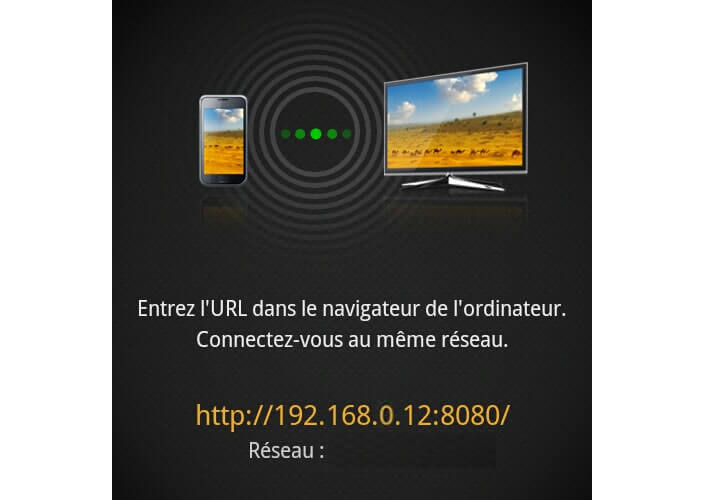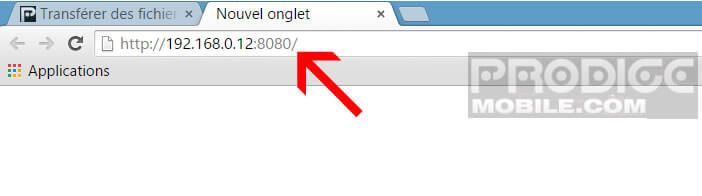L’espace de stockage disponible sur les Galaxy Samsung n’est pas illimité. Un jour ou l’autre vous serez obligé de transférer vos musiques, vidéos et photos sur votre ordinateur. Pour vous aider à partager des fichiers sans fil entre votre PC et votre smartphone Galaxy, Samsung propose sa solution maison Kies Air.
Kies Air
L’appli Android Kies Air disponible gratuitement pour les smartphones Galaxy permet de connecter un mobile à un PC via une connexion Wi-Fi. Avec elle vous allez pouvoir non seulement transférer vos fichiers, votre musique, vos photos mais aussi récupérer vos messages (SMS et MMS) et afficher le contenu multimédia stocké dans la mémoire de votre mobile sur l’écran de votre ordinateur. L’application Kies Air est pré-installée sur tous les modèles Galaxy. Vous la trouverez dans la rubrique Application de votre téléphone Android. Si par hasard l’application n’est pas présente sur votre appareil, pas de panique. Vous pouvez la télécharger très facilement depuis le centre Samsung Apps.
Comment connecter votre mobile à votre PC en utilisant Kies Air
Le téléphone et votre ordinateur doivent être obligatoirement connectés au même réseau Wi-Fi.
En cas de doute:
- Ouvrez les paramètres de votre téléphone
- Cliquez ensuite sur la rubrique Wi-Fi
- Si aucun réseau Wi-Fi ne s’affiche dans la fenêtre, il se peut que votre connexion sans-fil soit désactivée
- Appuyez alors sur le bouton Wi-Fi
- Assurez-vous ensuite que votre smartphone est bien connecté sur le même réseau Wi-Fi que votre ordinateur.
Si vous avez des difficultés, n’hésitez pas à consulter: Comment connecter un mobile Android à un réseau Wi-Fi
Vous êtes désormais prêt à connecter votre mobile à votre ordinateur.
- Lancez l’application Kies Air sur votre smartphone ou votre tablette Galaxy
- Appuyez sur le bouton Démarrer
- Notez l’adresse URL qui vient de s’afficher dans l’application
- Retournez ensuite sur votre ordinateur
- Ouvrez votre logiciel de navigation (Google Chrome, Mozilla Firefox ou Internet Explorer)
- Dans le champ adresse, saisissez l’URL fournie par Kies puis appuyez sur la touche Entrée
- Une demande d’autorisation de connexion va s’afficher sur votre téléphone
- Cliquez sur OK et noter le code PIN à 4 chiffres
- Saisissez ensuite dans votre navigateur Web ce code pour autoriser votre ordinateur à se connecter sans fil à votre terminal Samsung
Vous allez voir apparaître dans votre navigateur l’interface du logiciel Kies. A partir de celle-ci vous pourrez accéder à votre journal d’appels, visualiser les photos et les vidéos contenues dans votre téléphone, lire vos SMS mais aussi écouter la musique. Bien évidemment Kies Air autorise le transfert de fichiers vers un ordinateur.